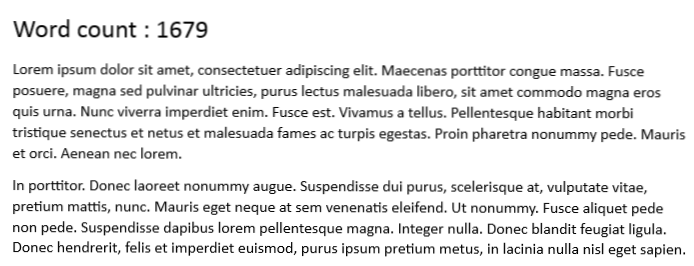
À un moment donné, la plupart des utilisateurs de Word 2013 devront utiliser l'outil de décompte de mots. Que vous soyez un étudiant qui remet un essai à votre professeur ou un employé qui envoie un rapport à votre patron, un décompte de mots est souvent requis.
Compter manuellement le nombre de mots que vous avez dans votre document n’est pas pratique. Grâce à ces étapes, vous pouvez avoir un nombre de mots qui s’affiche et qui est mis à jour à mesure que vous tapez. Ces instructions concernent Word 2013, mais cette technique s'applique également aux versions antérieures de Word.
1.Tout d'abord, sélectionnez la position souhaitée pour votre nombre de mots. (Nous le plaçons en haut du document.) Cliquez ensuite sur le bouton Insérer option sur le ruban Word Office.

2. Sous le Insérer option, sélectionnez Pièces rapides. Puis sélectionnez Champ…

3. Une fenêtre d'options de champ devrait apparaître. Sous Noms de champs sélectionner NumWords. Alors choisi [aucun] du Format liste. Vous pouvez ajuster ces options en fonction de vos préférences. Pour cette recette technique, nous allons sélectionner les paramètres les plus élémentaires pour simplifier le processus. Cliquez sur D'accord.

4. Après avoir cliqué D'accord, vous devriez remarquer un nombre. Ce nombre représente le nombre de mots. Cela semble plutôt simple en ce moment. Nous allons ajouter un peu de formatage à cela.

5.Après avoir mis à jour l'apparence du nombre de mots, nous le mettrons à jour. Cliquez avec le bouton droit sur le numéro et sélectionnez Mise à jour du champ. La mise à jour du champ compte à nouveau tous les mots de votre document et met à jour le décompte.

Voici le champ de mots après sa mise à jour. Ajustez les options de formatage et de champ pour trouver le champ de nombre de mots le mieux adapté à votre document.

Si le nombre de mots n’est requis que pour votre référence et n’a pas besoin d’être inclus dans le document, supprimez simplement le champ avant de l’imprimer ou de le soumettre.

